SVN安装及使用教程
《SVN安装及使用》课件

2
导入文件到版本库
进入要导入的文件夹,并执行svn import命令,将文件导入版本库进行管理。
3
检出版本库
进入要存放代码的目录,并执行svn checkout命令,检出版本库中的代码到本地。
4
更新和提交文件
通过执行vn update命令来更新本地代码,并使用svn commit命令提交修改到版本库。
安装SVN
1 下载安装包
从SVN官方网站下载最新版本的安装包。
2 安装SVN
按照安装包的指示,完成SVN的安装过程。
3 配置环境变量
在系统中配置环境变量,以便在任意位置调用SVN命令。
SVN使用
1
创建版本库
进入要进行版本控制的目录,并执行svnadmin create命令,创建存储项目版本的版本库。
《SVN安装及使用》PPT 课件
欢迎来到《SVN安装及使用》PPT课件!本课程将详细介绍SVN的安装和使用 方法,让您轻松掌握这一强大的版本控制系统。
什么是SVN?
SVN全称为Subversion,是一个版本控制系统,适用于管理各种类型的文件。 通过SVN,您可以轻松跟踪、控制和管理您的项目版本。
5
分支和合并
通过执行svn copy命令创建分支,并使用svn merge命令将分支合并回主线。
SVN实践
• 搭建SVN服务器 • 创建版本库 • 开发项目并提交代码 • 解决冲突 • 分支和合并
总结
SVN是一个强大的版本控制系统,能够有效地管理和控制项目版本。掌握SVN 的使用对项目开发非常有帮助,让我们一起开始学习和探索吧!
安装SVN和汉化包及基本使用

安装SVN和汉化包及基本使⽤官⽹下载程序和下载汉化包。
注意SVN汉化包版本需要和SVN版本⼀致,否则是⽆效的。
⼀、下载1、进⼊官⽹,点击downloads2、点击downloads之后往下滑,找到程序下载地址,根据⾃⼰的操作系统下载,我的是64位操作系统,我下载的是红框⾥的,点击即可下载3、还是该⽹页再⽹下滑,找到语⾔包,选择中⽂简体64位,点击setup即可下载(下⾯那个是中⽂繁体)4、下载完成即可得到程序安装包和语⾔包⼆、安装程序和汉化包1、双击程序安装包进⾏安装,点击“Next”2、基本上⼀路next就可以,但是有两个地⽅需要注意Command line client tools 是否选择使⽤命令⾏操作,如果不⽤,直接next。
重新选择安装路径,点击browse。
3.安装完成后进⼊任意⽂件夹右击会出现“SVN Checkout”,“TortoiseSVN”,代表SVN安装正常,如果没有该选项可以结束“explorer.exe”进程再重新启动该进程,也可以直接重启电脑。
4、双击汉化包进⾏安装,安装⽅法跟普通软件⼀样,直接下⼀步就可以了。
5、汉化包安装完成后,随便选个⽂件夹在右键菜单中选择Stting设置选项,打开设置⾯板,在语⾔栏选择中⽂即可6、完成之后重新右键查看就是简体中⽂。
三、简单使⽤1、新建⼀个⼯作使⽤的⽂件夹,点击“SVN 检出”后弹出对话框,2、第⼀栏填写你的公司或组织给你的svn地址,第⼆栏是设置svn上的⽂件下载到本地的存储路径,默认是你右键的路径,点击确定即可3、等待所有⽂件下载完成,出现成功提⽰,所有下载的⽂件都有⼀个绿⾊的对勾表⽰该⽂件版本和svn服务器版本⼀致。
4、如果修改了SVN了某个⽂件,⽂件下的绿⾊对勾会变成红⾊叹号,是因为你修改了该⽂件和SVN服务器版本不⼀致。
5、如果你是开发或管理⼈员需要右键⽂件,执⾏“SVN 提交”提交操作就可以了。
注意:执⾏“SVN commit”会要求填写注释,为了⽇后⽅便维护,建议详细填写相关操作的注释。
svn客户端使用教程
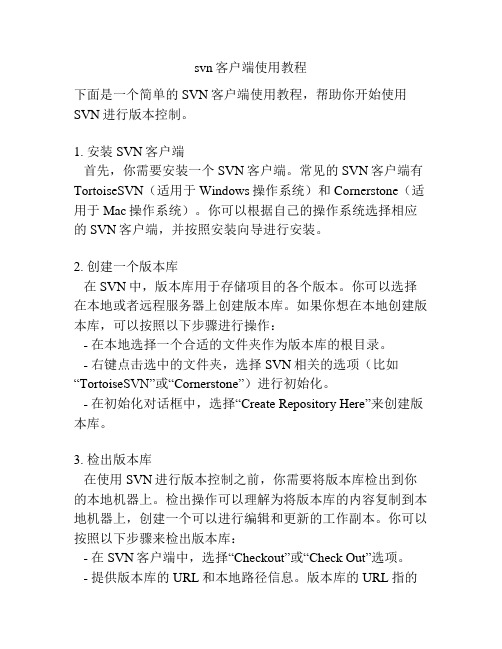
svn客户端使用教程下面是一个简单的SVN客户端使用教程,帮助你开始使用SVN进行版本控制。
1. 安装SVN客户端首先,你需要安装一个SVN客户端。
常见的SVN客户端有TortoiseSVN(适用于Windows操作系统)和Cornerstone(适用于Mac操作系统)。
你可以根据自己的操作系统选择相应的SVN客户端,并按照安装向导进行安装。
2. 创建一个版本库在SVN中,版本库用于存储项目的各个版本。
你可以选择在本地或者远程服务器上创建版本库。
如果你想在本地创建版本库,可以按照以下步骤进行操作:- 在本地选择一个合适的文件夹作为版本库的根目录。
- 右键点击选中的文件夹,选择SVN相关的选项(比如“TortoiseSVN”或“Cornerstone”)进行初始化。
- 在初始化对话框中,选择“Create Repository Here”来创建版本库。
3. 检出版本库在使用SVN进行版本控制之前,你需要将版本库检出到你的本地机器上。
检出操作可以理解为将版本库的内容复制到本地机器上,创建一个可以进行编辑和更新的工作副本。
你可以按照以下步骤来检出版本库:- 在SVN客户端中,选择“Checkout”或“Check Out”选项。
- 提供版本库的URL和本地路径信息。
版本库的URL指的是版本库在服务器上的地址,本地路径则是你想要将版本库复制到的本地文件夹位置。
- 点击“OK”或“Checkout”按钮,开始检出操作。
4. 进行修改一旦你将版本库成功检出到本地机器上,你就可以在本地进行修改和编辑了。
你可以新增、删除或修改文件或文件夹,并直接在本地进行保存。
5. 提交修改当你对本地副本做出了修改,并且准备将这些修改应用到版本库中时,你需要进行提交操作。
提交操作会将你的修改与版本库中的内容合并,形成新的版本。
你可以按照以下步骤提交修改:- 在SVN客户端中,选择“Commit”或“Check for Modifications”选项。
SVN基础安装及使用文档

Location是指VisualSVN Server的安装目录,Repositorys是 指定你的版本库目录.Server Port指定一个端口,Use secure connection勾山表示使用安全连接。
点击Next进入下一步---install---Next,安装完成后,启动 VisualSVN Server Manager,如图:
服务器端安装
客户端安装 SVN项目的初始化导入 基本客户端操作 Eclipse下SVN版本控制插件的安装与使用
SVN服务器端——安装及使用
1:首先下载和搭建SVN服务器,下载地址: /packages.html 在最下面,我们选 择VisualSVN server 服务端,如下图
Eclipse下SVN插件的安装与使用
此外,在编译器中也可以使用SVN插件来代替客户端工具,使 开发起来更方便。 如果你的eclipse 没有集成svn,那么要想使用SVN做版本控 制只好装一个Eclipse插件Subclipse. (1)在eclipse 3.x中安装Subclipse: 1> 打开eclipse,点击菜单 Help --- InstallNew Software... 2> 在弹出的菜单中选 Workwith----Add Name=subversion Location=/update_1.6.x 点击 OK.如下图:
全部打勾---Next.完成安装。 3> 检查是否安装成功: window >show view >other,若出现下图表示插件安装成功
4> 建立Repository定义: 安装完插件后,你需要告诉它你的工程仓库位于何处。打开 SVN Repository视图(Windows>Show View>Other>SVN Repository)并且在上下文菜单中选择"New>Repository Location"以显示一个如图2所示的对话框。输入适当的URL并 且点击"Finish"。
SVN安装和使用说明
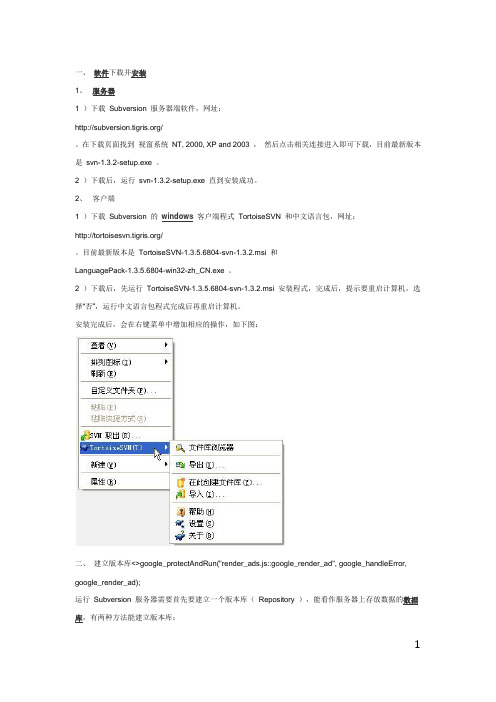
一、软件下载并安装1、服务器1 )下载Subversion 服务器端软件,网址:/。
在下载页面找到视窗系统NT, 2000, XP and 2003 ,然后点击相关连接进入即可下载,目前最新版本是svn-1.3.2-setup.exe 。
2 )下载后,运行svn-1.3.2-setup.exe 直到安装成功。
2、客户端1 )下载Subversion 的windows客户端程式TortoiseSVN 和中文语言包,网址:/。
目前最新版本是TortoiseSVN-1.3.5.6804-svn-1.3.2.msi 和LanguagePack-1.3.5.6804-win32-zh_CN.exe 。
2 )下载后,先运行TortoiseSVN-1.3.5.6804-svn-1.3.2.msi 安装程式,完成后,提示要重启计算机,选择“否”,运行中文语言包程式完成后再重启计算机。
安装完成后,会在右键菜单中增加相应的操作,如下图:二、建立版本库<>google_protectAndRun("render_ads.js::google_render_ad", google_handleError, google_render_ad);运行Subversion 服务器需要首先要建立一个版本库(Repository ),能看作服务器上存放数据的数据库,有两种方法能建立版本库:1、命令行方法:在命令行模式下,运行svnadmin create f:\repository ,即可在F 盘下创建一个版本库repository 。
2、界面操作方法:在F:\repository 目录下,右键,选择TortoiseSVN 下的“在此创建文件库”,文件库类型选择默认的“本地文件系统(FSFS) ”,这样就会在该目录下创建一个版本库。
三、设置用户和权限1、在F:\repository\conf\svnserve.conf 文件中去掉# password-db = passwd 项前面的# 号和空格(空格一定要去掉,否则会报错)。
SVN客户端安装配置与使用详解(多图版本号1.7.11)
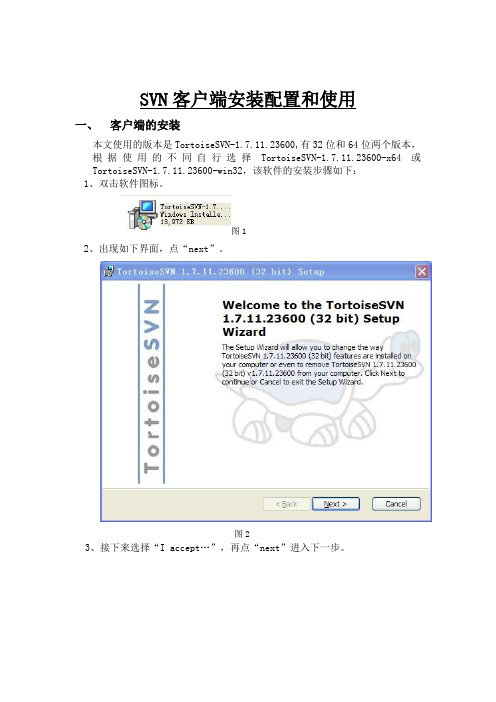
SVN客户端安装配置和使用一、客户端的安装本文使用的版本是TortoiseSVN-1.7.11.23600,有32位和64位两个版本,根据使用的不同自行选择TortoiseSVN-1.7.11.23600-x64或TortoiseSVN-1.7.11.23600-win32,该软件的安装步骤如下:1、双击软件图标。
图12、出现如下界面,点“next”。
图23、接下来选择“I accept…”,再点“next”进入下一步。
图34、进行安装功能选择,这里把第二项(命令行客户端工具)选上,如图4-1、4-2所示。
图4-1图4-25、点“install”进行安装图56、点“finish”完成安装。
图6二、客户端的基本使用方法1、签入源代码到SVN服务器在SVN服务器新建之初,SVN服务器上并没有任何的源代码及文件,我们需要把已经创建的项目源代码及附属文件签入到SVN服务器里,首先右键点击需要签入的文件夹,右键菜单如下(图7):图7点击Import,进入图8界面。
图8(注:https://fileserver/为SVN服务器的地址,svn是代码仓库的根目录,HIS是我们添加的代码库,左下角的Checkbox在第一次添加的时候没有用,以后签入时可选择忽略的文件),路径后面的按钮可以改变代码库,点此按钮,弹出下面窗体(图9),要求输入凭证图9若选中Save outhentication复选框,可以保存输入凭证。
在上面输入用户名和密码,点击OK,验证成功后,进入SVN服务器代码库选择界面,如图10(其中要签入的文件夹需要在服务器端事先建立好此处为“jinsan”)。
图10点击OK,将看到配置完成界面如图11,确认无误再点击“OK”。
图11开始上传,如图12。
图12图13点击OK完成签入(图13)。
至此,源代码已经签入到SVN服务器上了,下面我们来看看SVN服务器上是否存在签入的源代码(需要授权才能查看)图14。
TortoiseSVN下载,安装,配置,常用操作svn教程
TortoiseSVN下载,安装,配置,常⽤操作svn教程
⼀. ⾸先在百度搜索并下载 TortoiseSVN
推荐从官⽹下载,软件分为32位和64位版本,下载时请根据⾃⼰的系统位数进⾏下载;
⼆. 安装过程:
1、下载软件后,双击程序进⾏安装,点击“Next”;
2、在许可证协议页⾯,选择“I Accept the terms in the License Agreement”,点击“Next”;
3、在⾃定义选项页⾯,可以选择安装⽬录,也可以直接点击“Next”进⾏安装;
4、点击“Install”开始安装;
5、安装完成后,点击“Finsh”;
三. 建⽴库:
1、新建⽂件夹,⽬录和⽂件夹名称最好都⽤英⽂,不要使⽤中⽂;
2、打开⽂件夹,在空⽩处按下“shift键+⿏标右键”;
3、在弹出的菜单中选择“TortoiseSVN - Create repository here”;
4、弹出对话框,提⽰创建成功,并⾃动在⽂件夹中创建了⽬录结构;
四. 导⼊项⽬:
1、打开已有的项⽬⽂件夹,在空⽩处按下“shift键+⿏标右键”;
2、在弹出的菜单中选择“TortoiseSVN - Import”;
3、选择导⼊路径,填写备注信息,点击“OK”开始导⼊;
4、导⼊完成后会弹出提⽰,可以拖动滚动条查看导⼊的⽂件,点击“OK”,完成导⼊;
<img
src="data:image/png;base64,iVBORw0KGgoAAAANSUhEUgAAAjsAAAGvCAIAAAAyq4PEAAAgAElEQVR4nOyddVxc2d2427fb9n0rb73dynalm3a7bVbadTbZuJMQFwIECEECAQKB4O4S3F1CAgR。
SVN安装与使用教程总结
SVN安装与使⽤教程总结转载:SVN简介:为什么要使⽤SVN?程序员在编写程序的过程中,每个程序员都会⽣成很多不同的版本,这就需要程序员有效的管理代码,在需要的时候可以迅速,准确取出相应的版本。
Subversion是什么?它是⼀个⾃由/开源的版本控制系统,⼀组⽂件存放在中⼼版本库,记录每⼀次⽂件和⽬录的修改,Subversion允许把数据恢复到早期版本,或是检查数据修改的历史,Subversion可以通过⽹络访问它的版本库,从⽽使⽤户在不同的电脑上进⾏操作。
⼀:SVN服务器搭建和使⽤。
1. ⾸先来下载和搭建SVN服务器,下载地址如下: ,进⼊⽹址后,滚动到浏览器最底部看到如下截图:个⼈认为最好⽤VisualSVN server 服务端和 TortoiseSVN客户端搭配使⽤. 点开上⾯的VisualSVN连接,下载VisualSVN server,下载完成后双击安装,如下图:点击Next下⼀步,如下:然后再点击Next项,下⼀步,如下:点击【Next】如下:Location是指VisualSVN Server的安装⽬录,Repositorys是指定你的版本库⽬录.Server Port指定⼀个端⼝,Use secure connection勾⼭表⽰使⽤安全连接,点击Next,进⼊下⼀步,如下图:再点击【Install】,进⼊如下安装图:等待安装完成后,点击【next】,进⼊下⼀步:如下图点击【Finish】即可完成安装。
安装完成后,启动VisualSVN Server Manager,如图:可以在窗⼝的右边看到版本库的⼀些信息,⽐如状态,⽇志,⽤户认证,版本库等.要建⽴版本库,需要右键单击左边窗⼝的Repositores,如下图:在弹出的右键菜单中选择Create New Repository或者新建->Repository:进⼊下⼀步,如下图:点击【下⼀步】,如下图:点击【create】,如下图:点击【Finish】即可完成基本创建。
SVN客户端使用教程
SVN客户端使用教程SVN (Subversion)是一种源代码控制系统,用于跟踪和管理软件开发过程中的变更。
它有助于多人协作开发,并提供一些功能,如版本控制、分支管理和代码合并等。
在使用SVN客户端之前,你需要有一个SVN服务器。
你可以选择自己搭建一个SVN服务器,或者使用已有的SVN服务器。
一旦你有了SVN服务器,并且你有权限访问它,接下来就可以开始使用SVN客户端了。
下面是一个SVN客户端使用教程:1.安装SVN客户端首先,你需要安装SVN客户端软件。
有一些主流的SVN客户端可以选择,如TortoiseSVN、Cornerstone、RapidSVN等。
这些客户端都提供了图形化界面,简化了SVN的使用。
2.检出项目3.更新项目4.提交变更5.创建分支如果你想在项目中创建一个分支,以便开发和测试不同的功能或解决不同的问题,你可以使用SVN客户端来创建一个分支。
在TortoiseSVN中,你可以右键单击一个已检出的项目文件夹,在上下文菜单中选择“Branch/Tag”,然后选择要创建的分支类型,输入分支的名字,点击“OK”按钮即可创建一个分支。
6.合并变更如果你在项目中创建了一个分支,并对其进行了修改,你可能需要将这些分支上的变更合并到主干上。
在TortoiseSVN中,你可以右键单击主干文件夹,在上下文菜单中选择“Merge”,然后选择要合并的分支和源版本,点击“Merge”按钮,TortoiseSVN将会尝试自动合并变更。
7.解决冲突8.查看历史记录你可以使用SVN客户端来查看项目的历史记录,以了解每个文件的变更历史。
在TortoiseSVN中,你可以右键单击一个文件或文件夹,在上下文菜单中选择“Tor toiseSVN –> Show Log”,然后你将看到一个历史记录视图,其中列出了每个版本的变更。
SVN客户端的安装和使用方法
SVN客户端(1.7.1版本)的安装使用方法1.首先解压SVN客户端的安装压缩包,自己到网上下载一个。
2.找到解压包当中的TortoiseSVN这个msi安装包,双击3.弹出安装指引对话框,点击next。
4.点选I accept the terms in the License Agreement。
然后点击next。
5.默认安装到C盘,如果有强迫症,点击Browse按键。
6.把C改成D或者其他盘符。
改了点击OK。
7.点击next。
8.到了如下图提示的地方,直接点击Install,就会开始安装SVN客户端了。
9.安装完成之后点击Finish。
由于刚刚安装的SVN客户端是英文版的,有些童鞋不太看得懂英文,那么接下来安装汉化包。
10.找到LanguagePack这个msi安装包。
双击。
11.点击next。
12.直接安装汉化包,完成后点击Finish。
13.安装完成SVN的客户端和汉化程序之后,我们打开“计算机”或者“此电脑”,找一个空间大点的盘,建立一个文件夹名称,比如视频_svn。
14.双击建好的文件夹进去,然后点击一下鼠标左键。
找到TortoiseSVN--Settings,仔细看看Settings是一个小钳子模样的。
弹出Settings项对话框。
把Language改成“中文简体(中华人民共和国)”,然后点击应用-确定。
15.鼠标再次点击左键,可以看到凡是和SVN有关的项目都变成中文的了,点击SVN检出,弹出如下对话框,把SVN的地址:https://192.168.19.20:443/svn/shipin填入。
再点击确定。
在这里要注意看下检出至目录的地方是不是自己新建的用于存放本地SVN项目文件的目录名。
16.弹出证书认证失败的提示,不用管。
17. 点击一下永久接受凭证。
把要使用的SVN用户名和密码填进去。
并点击勾选保存认证。
然后点击确定。
18.这个时候,SV N客户端会自动把服务器上的SVN项目目录拉到本地。
- 1、下载文档前请自行甄别文档内容的完整性,平台不提供额外的编辑、内容补充、找答案等附加服务。
- 2、"仅部分预览"的文档,不可在线预览部分如存在完整性等问题,可反馈申请退款(可完整预览的文档不适用该条件!)。
- 3、如文档侵犯您的权益,请联系客服反馈,我们会尽快为您处理(人工客服工作时间:9:00-18:30)。
目录1客户端安装——P12 SVN项目的初始化导入——P43基本客户端操作——P84 MyEclipse7.5 SVN插件安装详细步骤--带图——P155 Eclipse下SVN版本控制插件的安装与使用——P30一、SVN客户端——安装1:双击安装文件:TortoiseSVN-1.5.5.14361-win32-svn-1.5.4.msi2:点击下一步next3:选择我接受那个单选框,出现Next按钮后点击下一步4点击Browse按钮更改程序安装位置(可以不改),本人将该安装程序放在D:\Program Files\TortoiseSVN\点击下一步Next5:点击Install,并耐心等待6:几秒钟后出现以下界面7点击Finish完成安装因为程序要求提示是否立刻重启,重启时为了让svn工作拷贝在windows种的特殊样式生效,与所有的实际功能无关,但是这里为了立刻看到好的效果,推荐重启机器。
8:点Yes系统自动重启二、SVN项目的初始化导入假定:SVN在E:\chinamobile下创建了一个版本库,并且SVN已通过命令行打开,则:怎样将一个项目,初始化导入该chinabile版本库呢?1:来到要导入的项目的根目录:C:\Documents and Settings\Administrator\桌面\catalog_20100907该目录下有个叫catalog的项目2:右键——TortoiseSVN——import…出现了:3:在URL of repository:下边的框中输入svn://localhost/,如果服务器安装在其他机器,则将localhost改换成目标机器的IP地址“svn://192.168.0.145/”。
如果不想再SVN版本库的根目录下放这个项目,可以在/后面加上子文件夹名,例如:“svn://localhost/zhao”4:输入“svn://localhost/zhao”点击OK,会出现5:输入用户名和密码,(为服务器上给你提供的权限,可以问服务器端管理员)、可点击save authentication前面的复选框,可以保存用户名密码点击OK,出现,导入文件的进度框,如下所示:5:导入完全且如果没有报错,则数据就已经全部导入到服务器端的版本库里zhao子目录下6:点击OK完成初始化导入项目。
7:在服务器端想看你的版本导入,可进入e:\chinamobile文件夹下右键——TortoiseSVN——Repo-browser出现:点击左侧zhao文件夹旁边的+号展开,出现;三、基本客户端操作如果想取出版本库中的某个项目到一个工作拷贝1:来到任意空目录下,比如E:\export,运行右键——SVN checkout,出现:2:输入正确的URL of repository:即想要导出的项目之前在SVN版本控制器上的哪个位置。
点击OK3:一段时间后(时长跟项目的大小有关),出现4:点击OK,完成导出工作拷贝5:去e:\export下发现,原来的空文件夹,变成现在的;6打开该项目,做出修改,然后右键——SVNCommit…7点击OK出现:8点击OK完成修改版本库里的项目容。
怎样查看所作的修改呢?9:点击E:\export下的catalog工作拷贝,右键——TortoiseSVN——show Log出现:选中版本1,右键——Compare with working copy选中CameraAction.java双击:可以比较工作拷贝的文件和版本1的区别。
此外,在编译器中也可以使用SVN插件来代替客户端工具,使开发起来更方便。
下面首先给出:四、MyEclipse7.5 SVN插件安装详细步骤--带图我使用的是MyEclipse 7.5,但是7.5以上的跟这个版本应该是差不多的吧,大家就根据自己的情况。
1第一步,选择Help --> Software Updates --> Add/Remove Software...2点击之后出现:3选择框中的Personal Software,再点击右边的Add按钮,这时候会弹出来一个框,4直接点击Add Site按钮,在原有窗口上弹出另一个小窗口,5在文本框处填写容。
Name:svnURL:/update_1.6.x6填写完之后点击OK按钮。
7发现框框里有svn了,选中svn和Personal Sites节点,8点击next按钮,9点击Apply按钮,等待加载,加载的过程有点慢所以需要耐心等待一下。
10加载完后会出现以下画面,把下面的复选框选中11点击Next12再点击Update。
这个安装的过程很长,也很慢,所以一定要耐心等待,不要因为他在一个地方停了几分钟就认为他死掉了就取消安装,13安装完了之后,他会弹出来一个对话框,14点击Yes他会自动重启myeclipse,重启之后就OK啦!15最后,就在window-->show view-->other 看看有没有svn咯,出现以下图片容就证明安装成功了哦!五、MyEclipse7.5 SVN插件使用方式:因为之前版本库中zhao文件夹下已经放入catalog的web工程,1打开MyEclipse编译器,点击编译器右上角的OpenPerspective——other2打开SVN资源库界面3点击OK4在上图的左上角的SVN资源库下右键——新建——资源库位置5点击后出现:6用已经搭好的e:\chinamobile的资源库,svn://localhost/zhao作为工程目录,所以在URL 处输入“svn://localhost/zhao”7点击finish,会在编译器上出现如下图所示的,版本服务器中工程的树形结构了(可能需要用户密码验证。
),8在svn://localhost/zhao根目录上点右键,选择“检出为”(英文版可能叫CheckOut),9出现:10在上图窗口中选择“做为工作空间中的项目检出”,下边的项目名称随便叫,我还用catalog做为项目名称。
11点击finish,去默认的编辑开发界面,如下图12之后就会从服务器上把工程下到本地了。
而且会发现下下来的工程文件都会带有SVN版本控制标记了,13再去workspace下看看,也会发现下载的工程文件夹,并且也有控制标记。
14在MyEclipse的编辑栏会发现刚才下的工程件,右键——多出个team选单,打开一看,是个客户端工具,包括,提交、更新、同步、合并、切换等。
15提交或者更新后,可去浏览器观察自己的版本进入版本库浏览器找到导入的工程的目录(进入E:\chinamobile文件夹,右键——TortoiseSVN——Repo-browser)六、Eclipse下SVN版本控制插件的安装与使用我用的版本是Eclipse3.2.2+MyEclipse_5.1.1,由于本身只有CVS而没有集成SVN,所以要想使用SVN做版本控制只好装一个Eclipse插件Subclipse,Subclipse的详细安装过程在其官方写的很清楚,还带配图,我就直接copy了(1)、Install Subclipse in Eclipse 3.x(安装)Step 1:Begin the installation from the Eclipse Help menu item.Step 2:This screenshot show the screen as it initially comes up. In this case you will need to change the r adio button to indicate that this is a new install.Step 3:This screen will vary depending on the features you have installed already. You want to click on th e New Remote Site button. If you are behind a proxy and the Eclipse install mechanism does not work, then you can download a zipped version of the update site and then click the New Local Sit e button instead.Step 4:This screen is showing the New Remote Site dialog, filled in with the correct information to install S ubclipseName: Subclipse 1.2.x (Eclipse 3.2+)URL: /update_1.2.xName: Subclipse 1.0.x (Eclipse 3.0/3.1)URL: /update_1.0.xStep 5:When you first come back to this screen, the site you added will NOT be selected. Be sure to sele ct it before clicking Next.Step 6:This next screen shows all of the features that are available to install.Step 7:Click the button to accept the license agreement.Step 8:Confirm the install locationStep 9:There is an Eclipse preference to turn off this next dialog. I have never seen a signed feature. Not even nor IBM sign their features.Step 10:Just a screenshot of the in-process installation.Step 11:Eclipse needs to be restarted after installing Subclipse.Step 12:Finally, after restarting Eclipse, the first thing you will typically want to do is open the Subclipse Re pository perspective where you can define your repositories. Be sure to also check the online help as well as the Subclipse preferences located under Team -> SVN.OK到此你的插件已经安装完毕了,说明一下,在Step 5中选择的是在线安装,也可以在 /servlets/ProjectDocumentList?folderID=91下载后进行本地安装,本地安装选择New Local Sit...,然后找到解压出来的那个文件夹,后面的都一样了。
